Word怎么拆分为多个文档
来源:网络收集 点击: 时间:2024-03-12【导读】:
Word可以通过视图大纲,显示文档,创建,进行保存,拆分为多个文档。以下是具体的拆分步骤。品牌型号:荣耀MagicBook系统版本:Windows10软件版本:Microsoft Office2019方法/步骤1/8分步阅读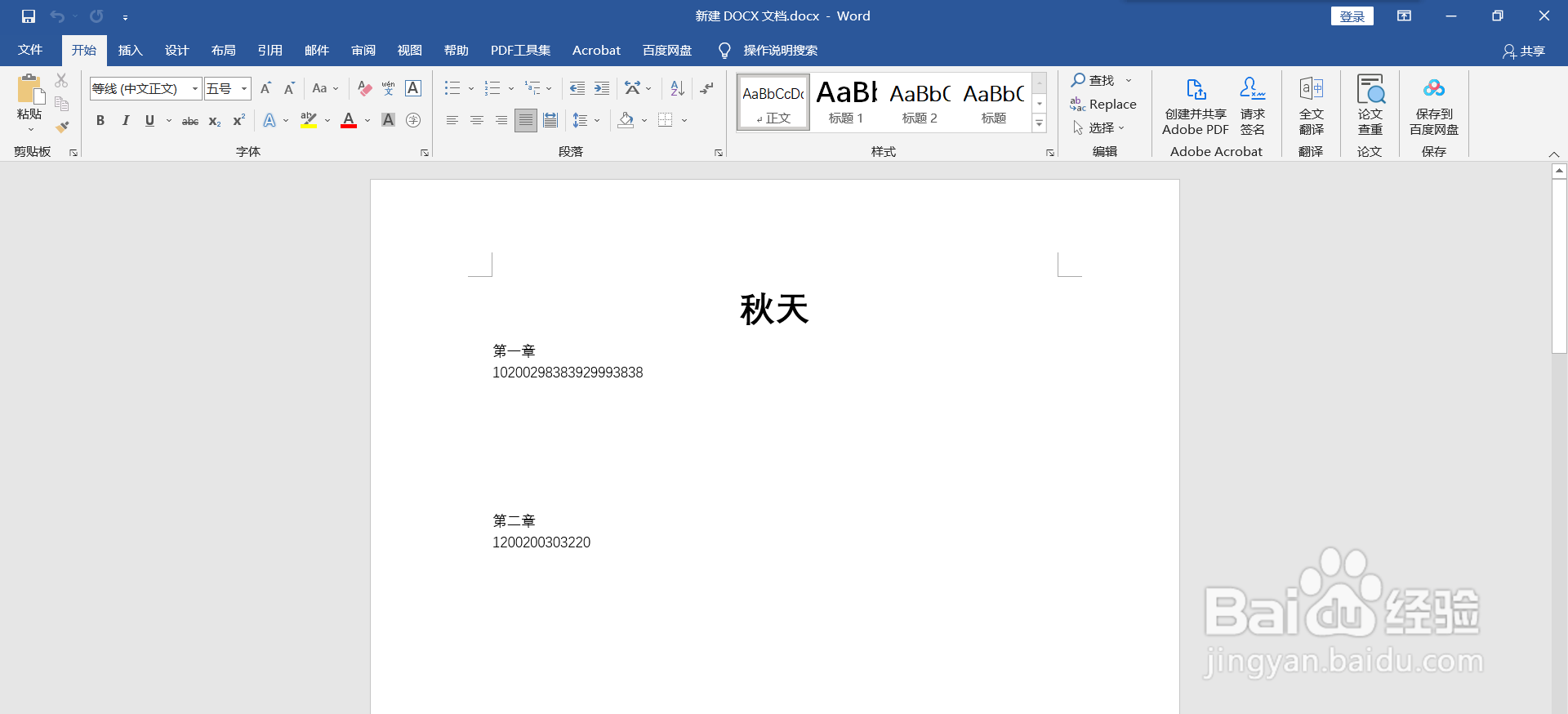 2/8
2/8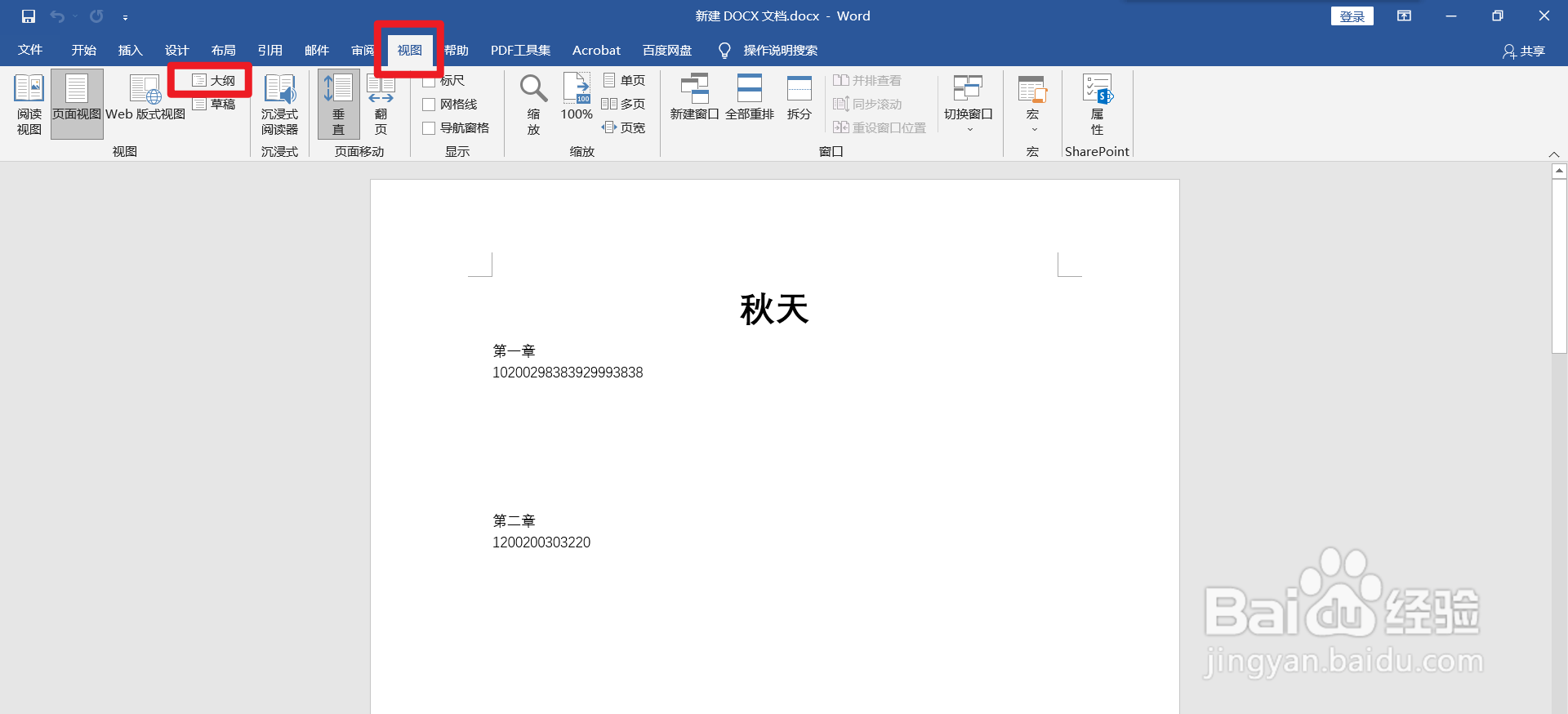 3/8
3/8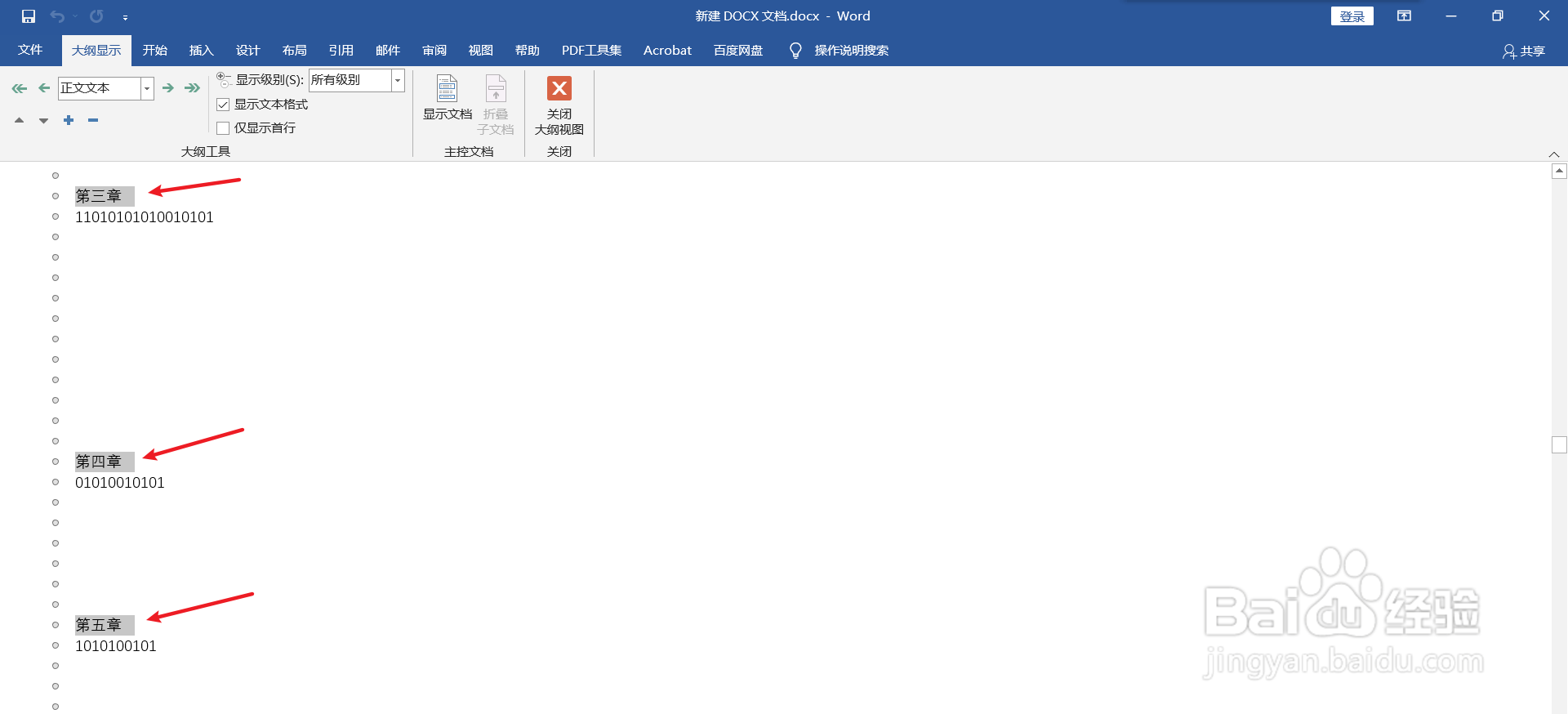 4/8
4/8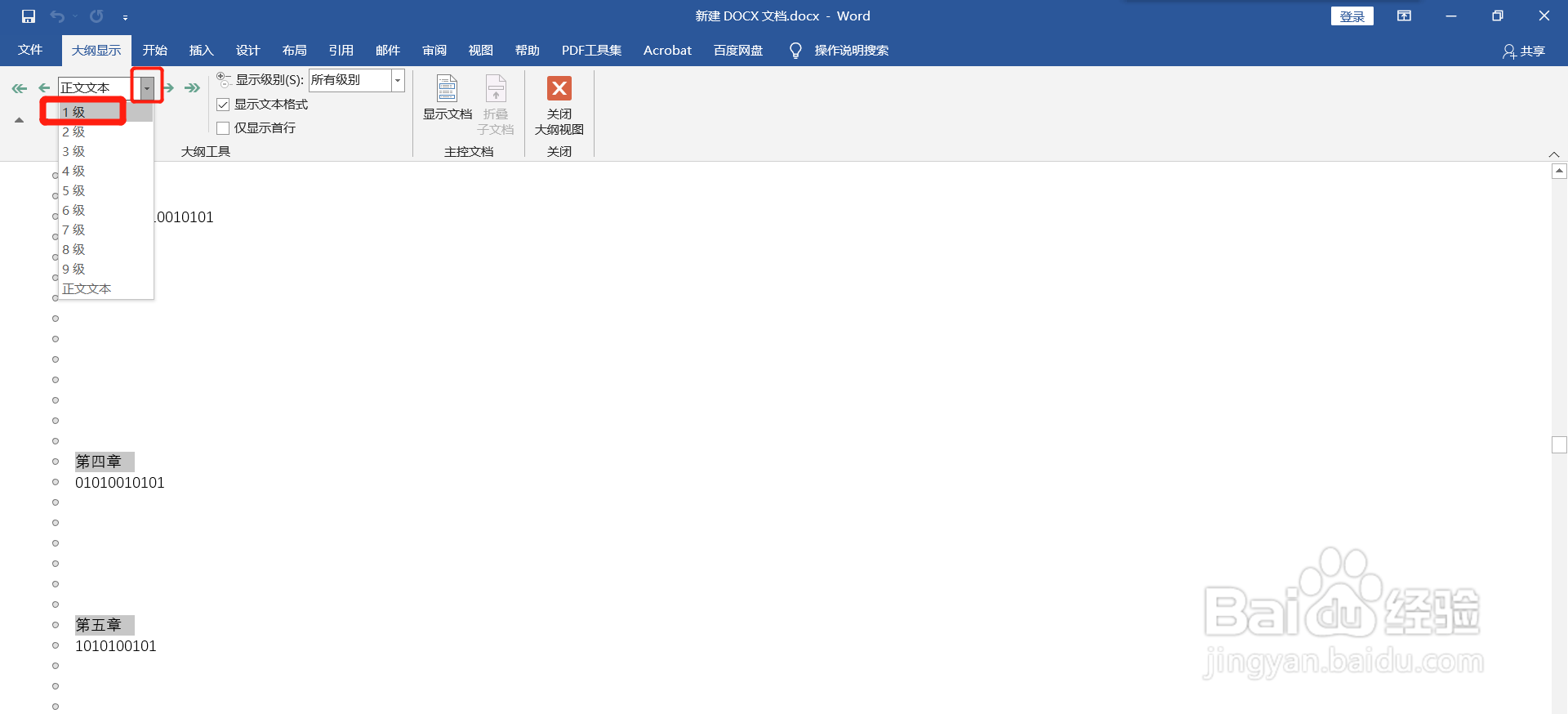 5/8
5/8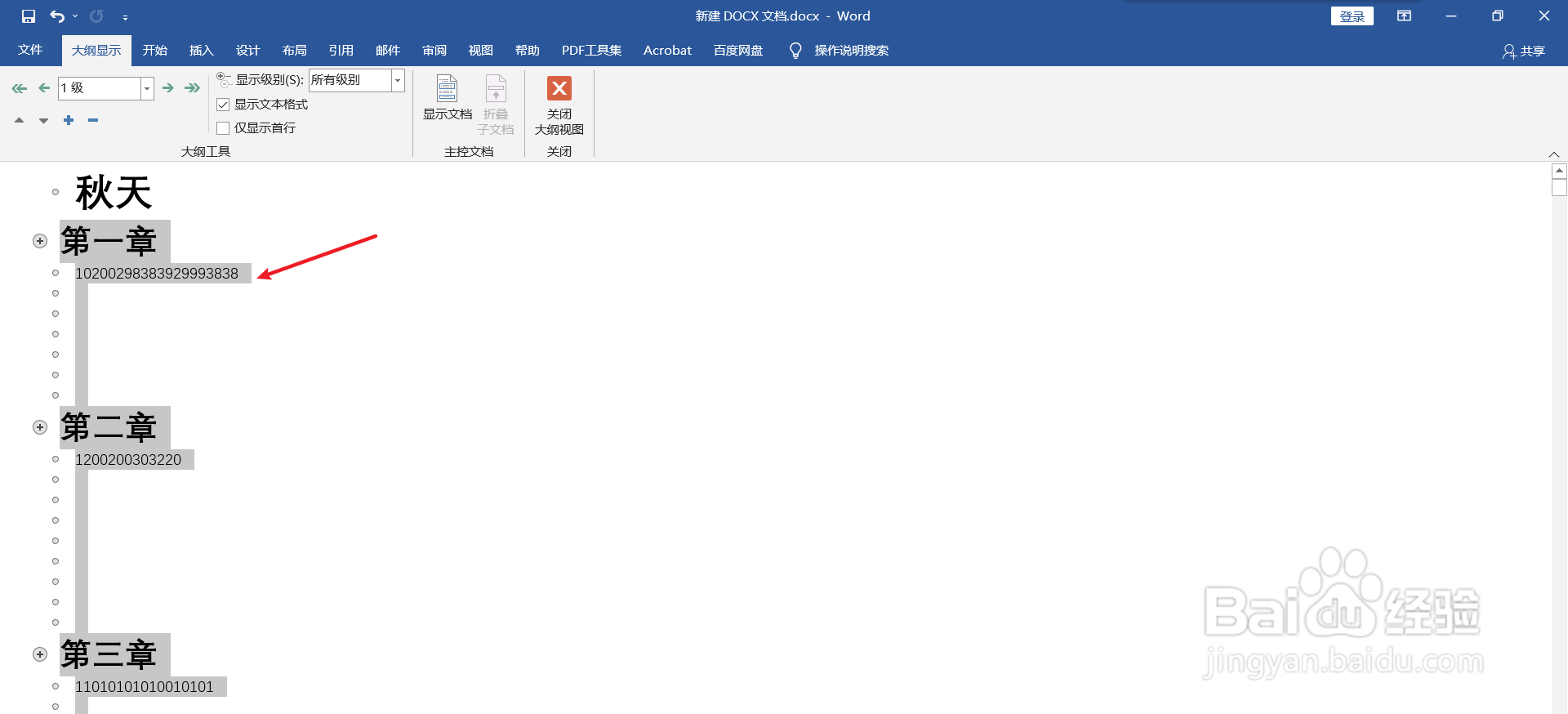 6/8
6/8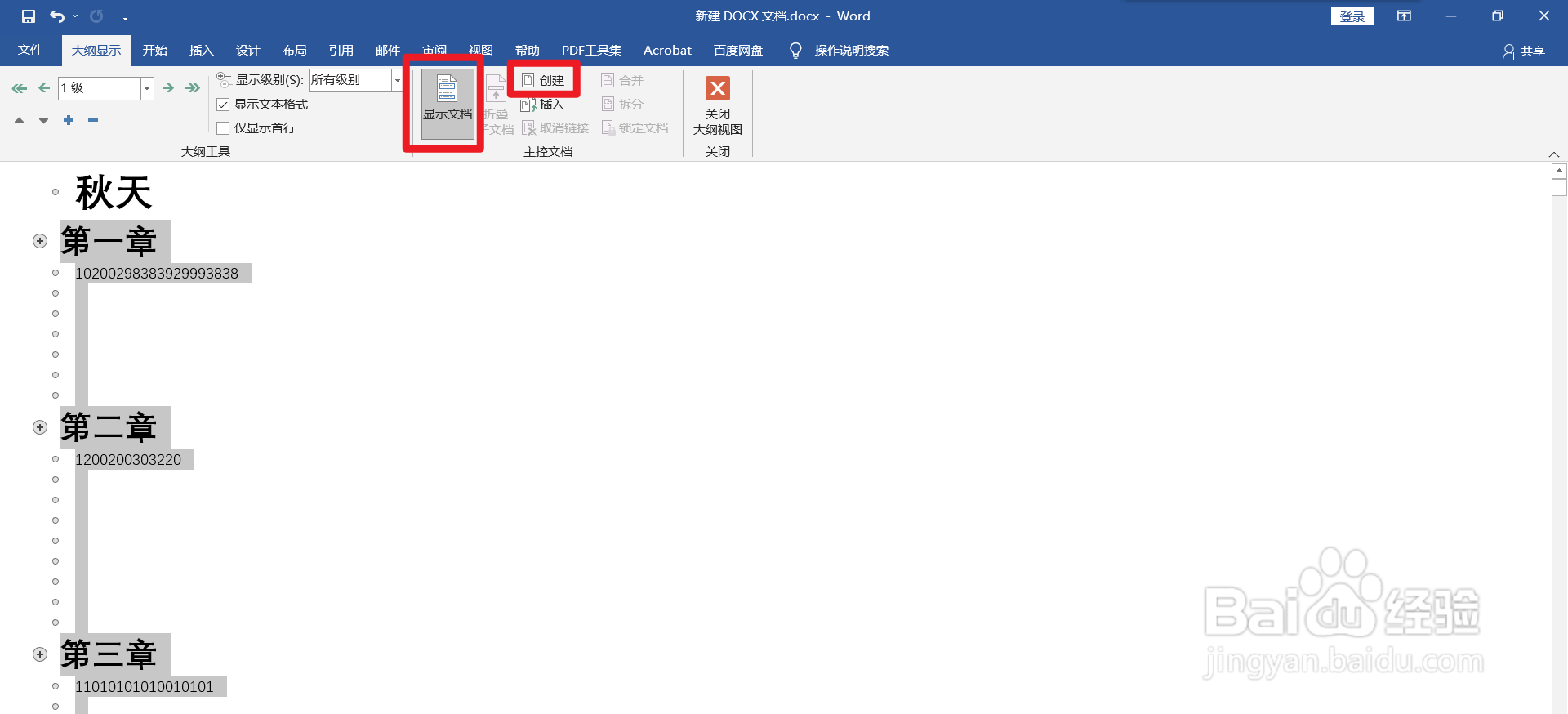 7/8
7/8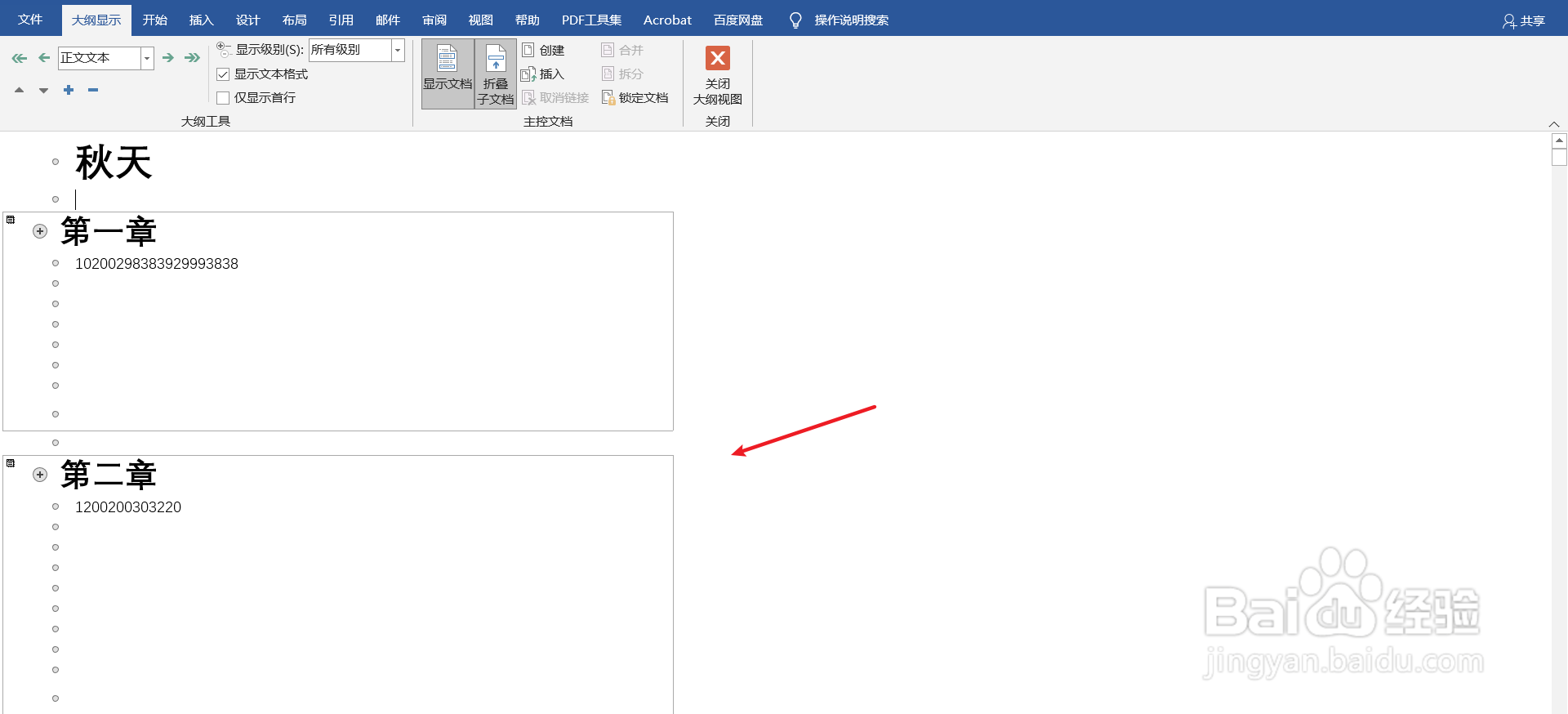 8/8
8/8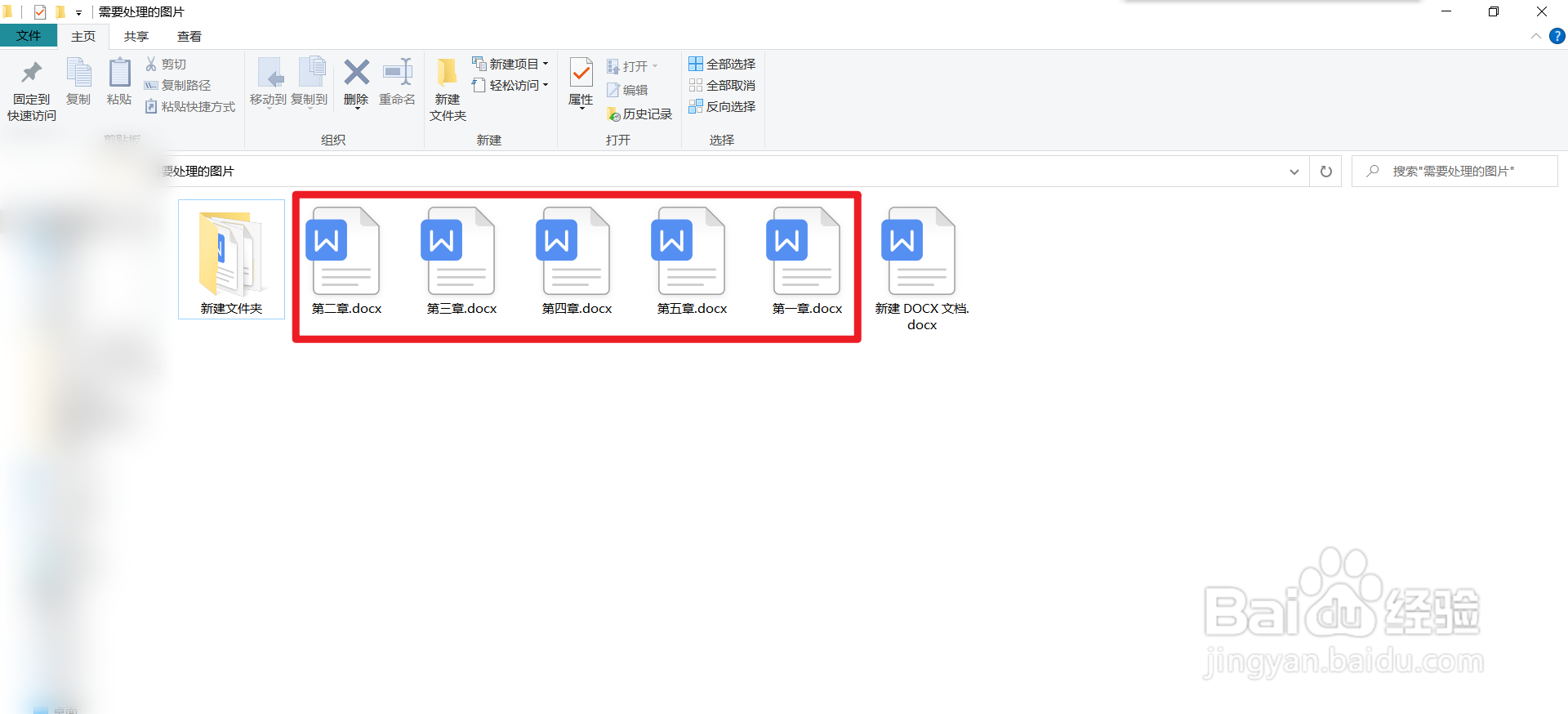
在电脑上,打开需要拆分为多个文档的Word文档。
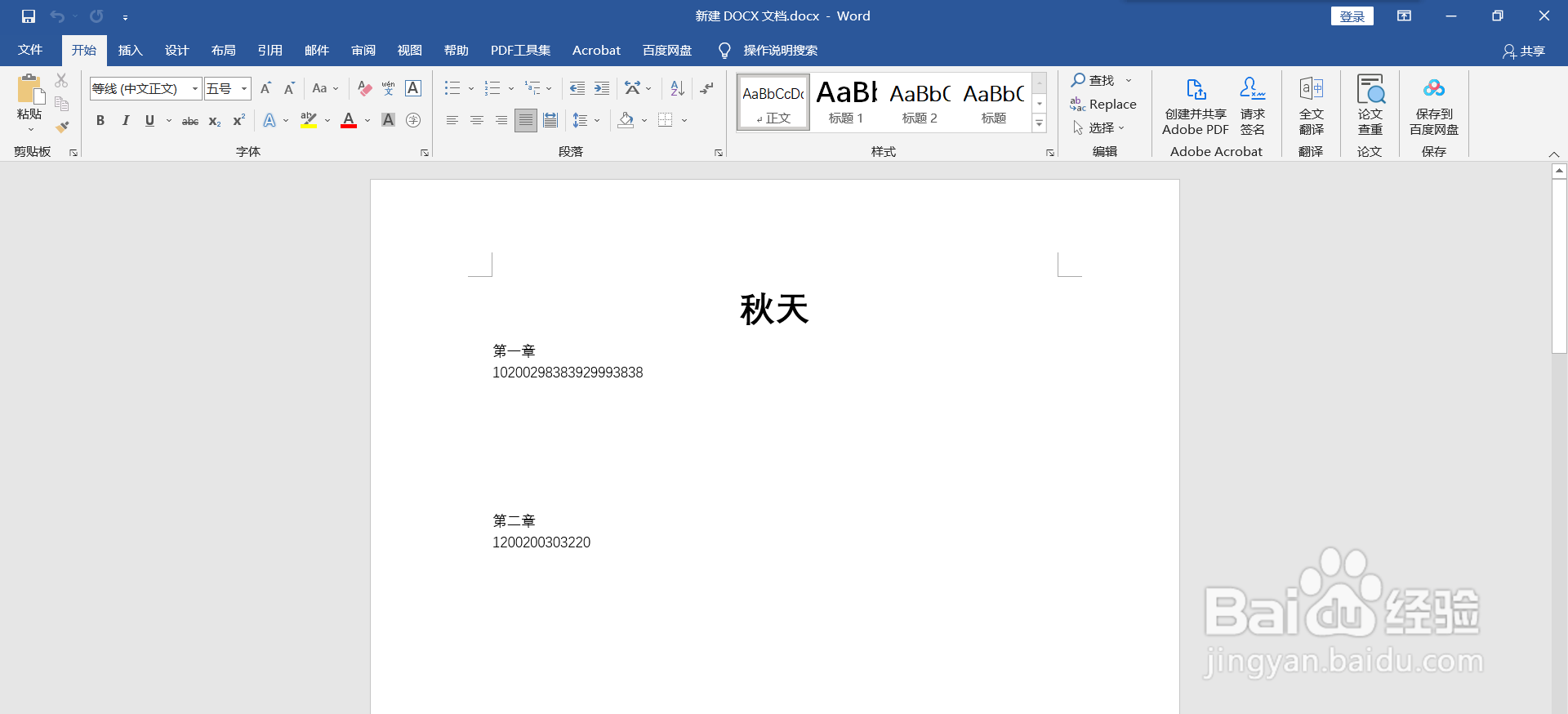 2/8
2/8点击菜单栏的【视图】,点击工具栏的【大纲】。
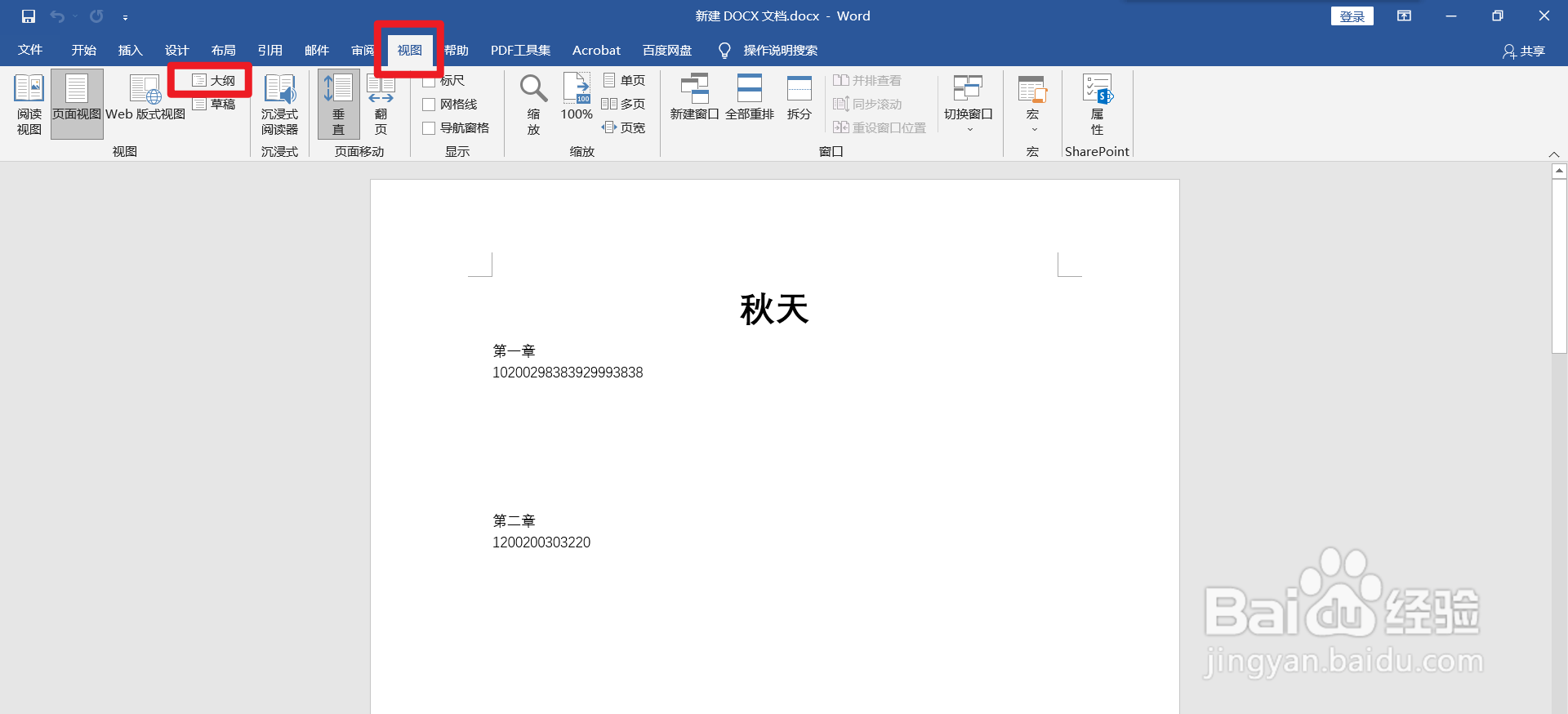 3/8
3/8使用Ctrl键和鼠标左键,选中所有标题。
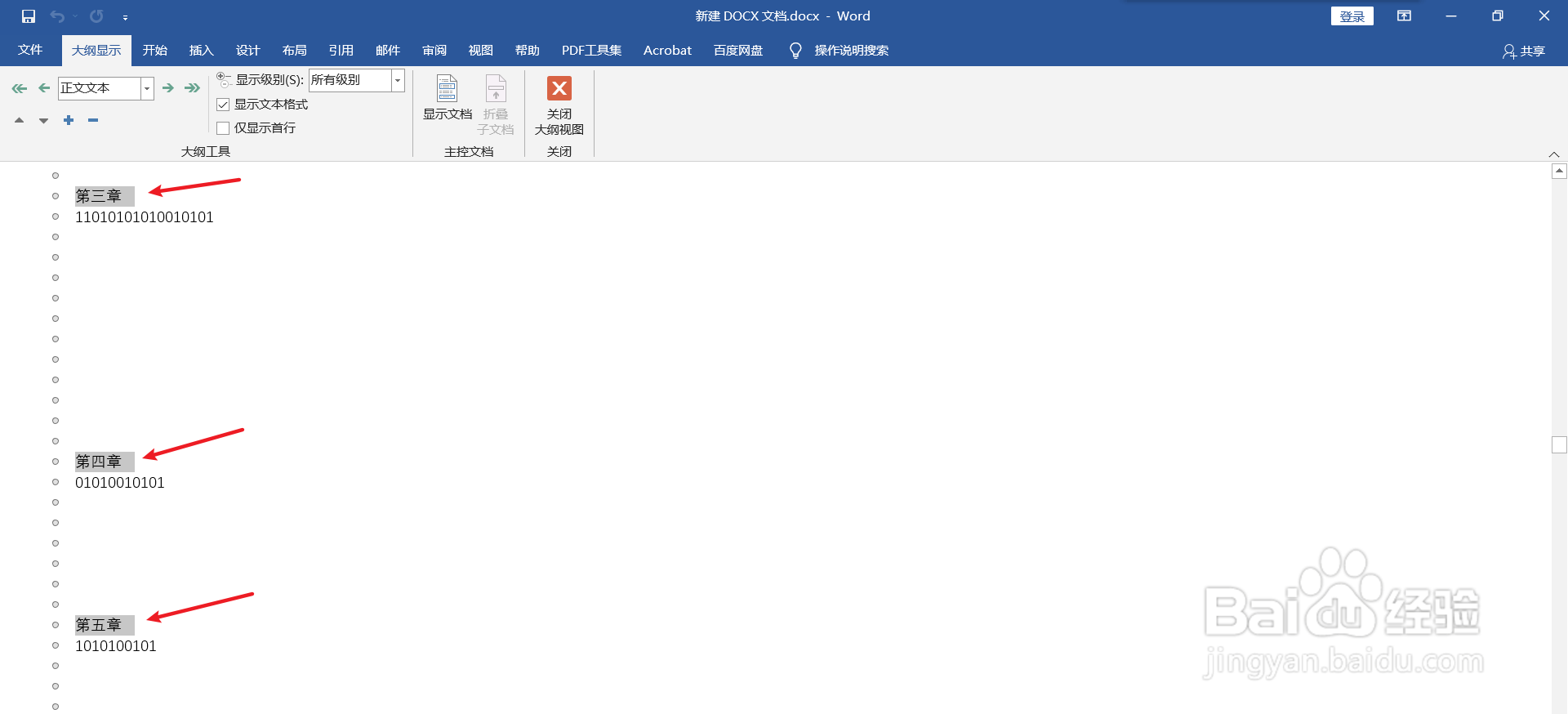 4/8
4/8点击工具栏【正文内容】右侧的倒三角符号,点击【1级】。把所有的标题设置为1级。
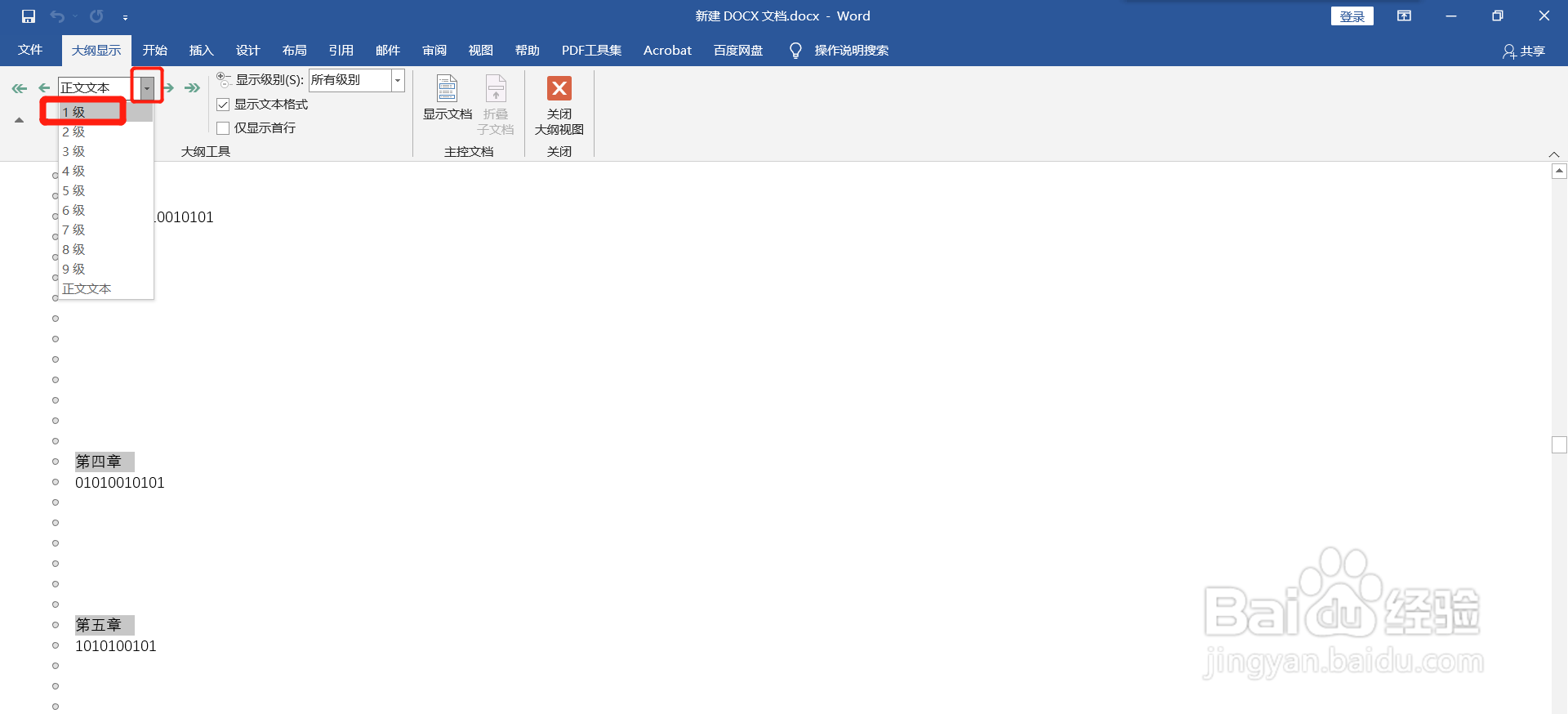 5/8
5/8除了大标题外,选中所有拆分的文档内容。
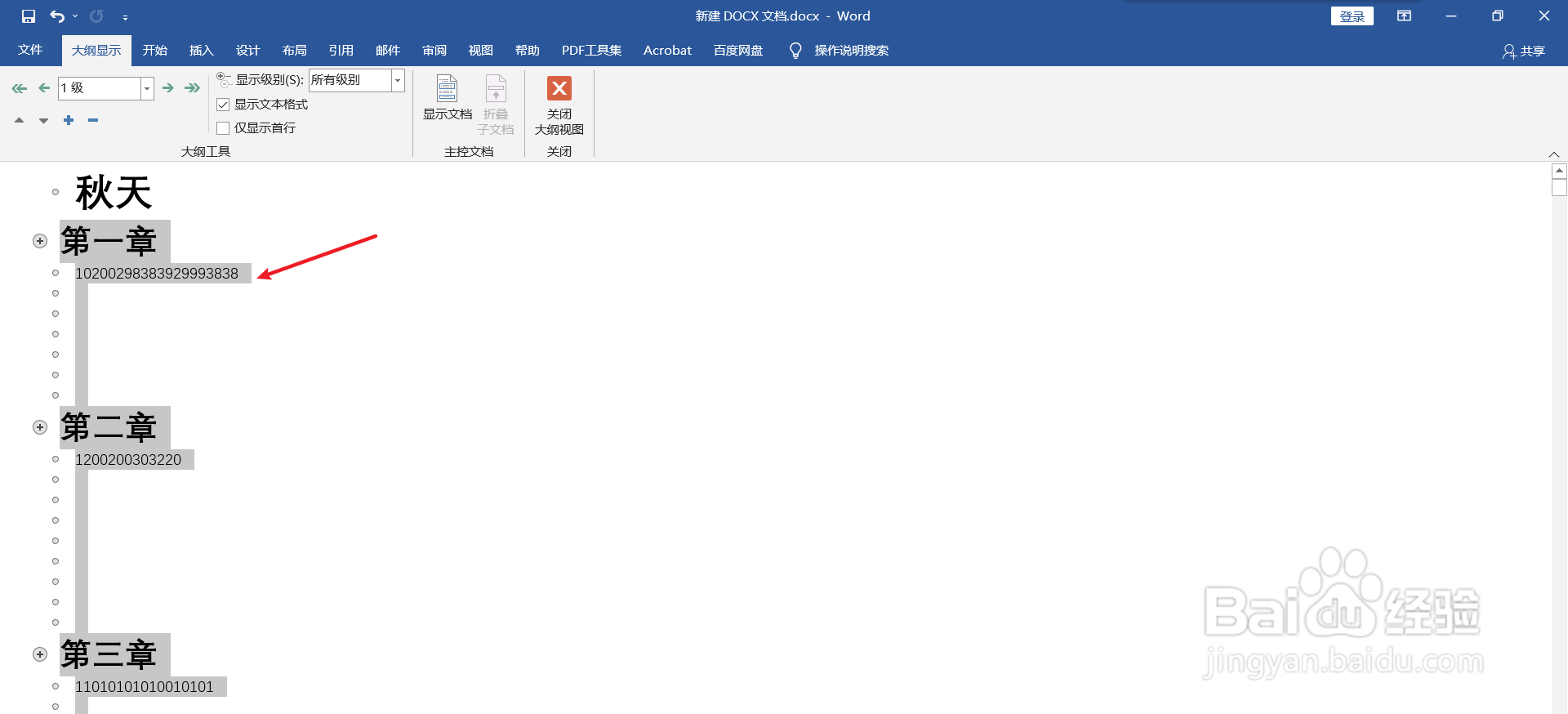 6/8
6/8点击工具栏的【显示文档】,点击【创建】。
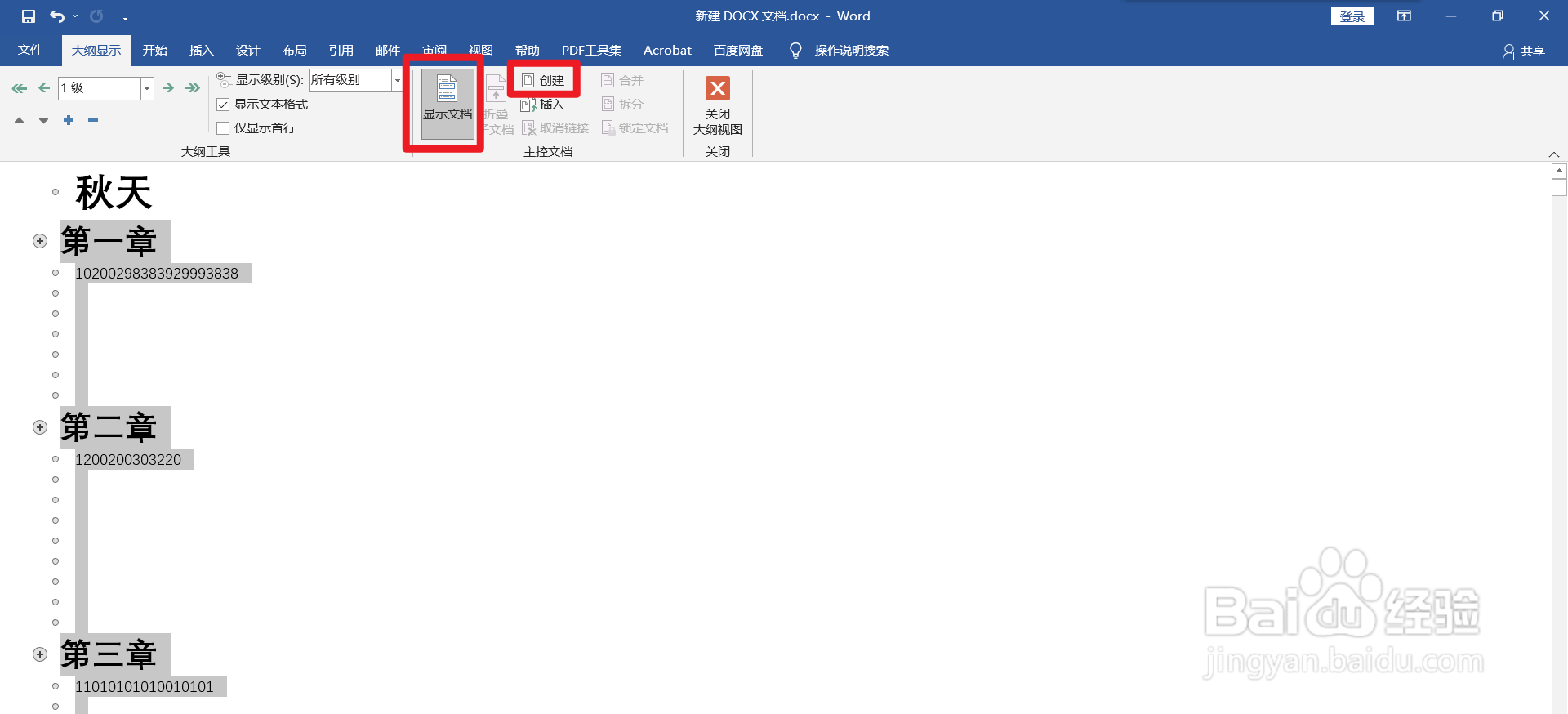 7/8
7/8使用Ctrl和S快捷键,进行保存拆分的内容。
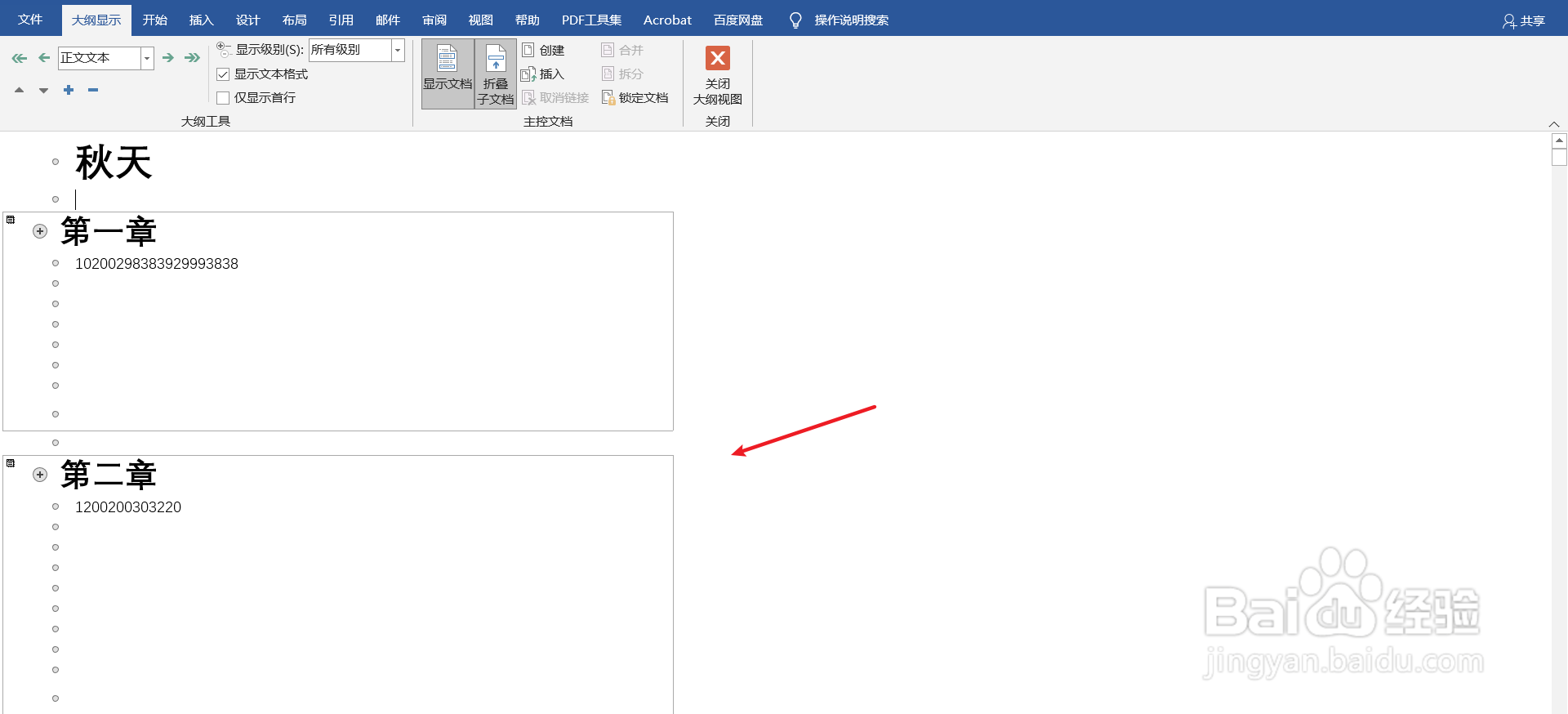 8/8
8/8打开原文档的文件夹,即可查看到拆分的多个文档。
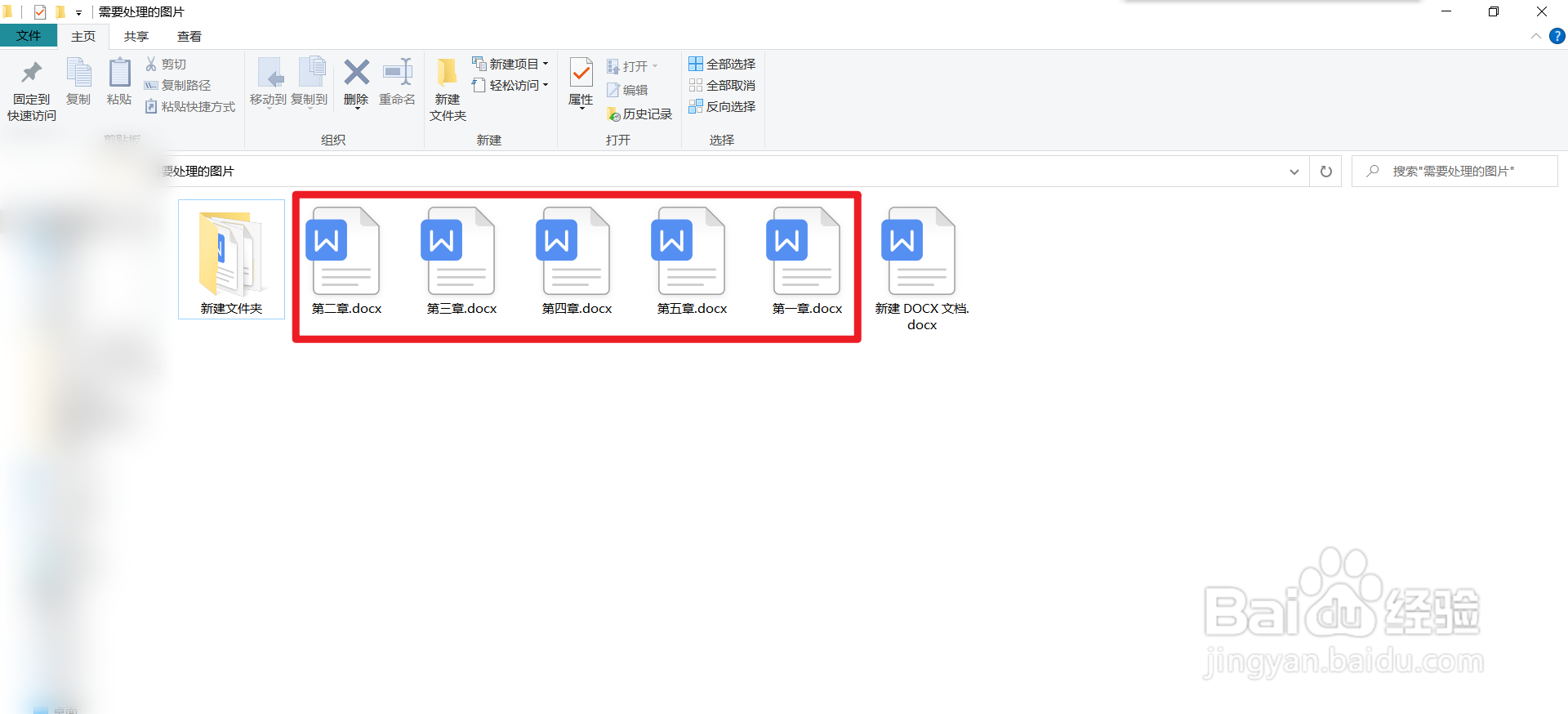
版权声明:
1、本文系转载,版权归原作者所有,旨在传递信息,不代表看本站的观点和立场。
2、本站仅提供信息发布平台,不承担相关法律责任。
3、若侵犯您的版权或隐私,请联系本站管理员删除。
4、文章链接:http://www.1haoku.cn/art_325650.html
上一篇:邮政投诉怎么投诉快递公司
下一篇:邮政快递如何投诉最有效
 订阅
订阅